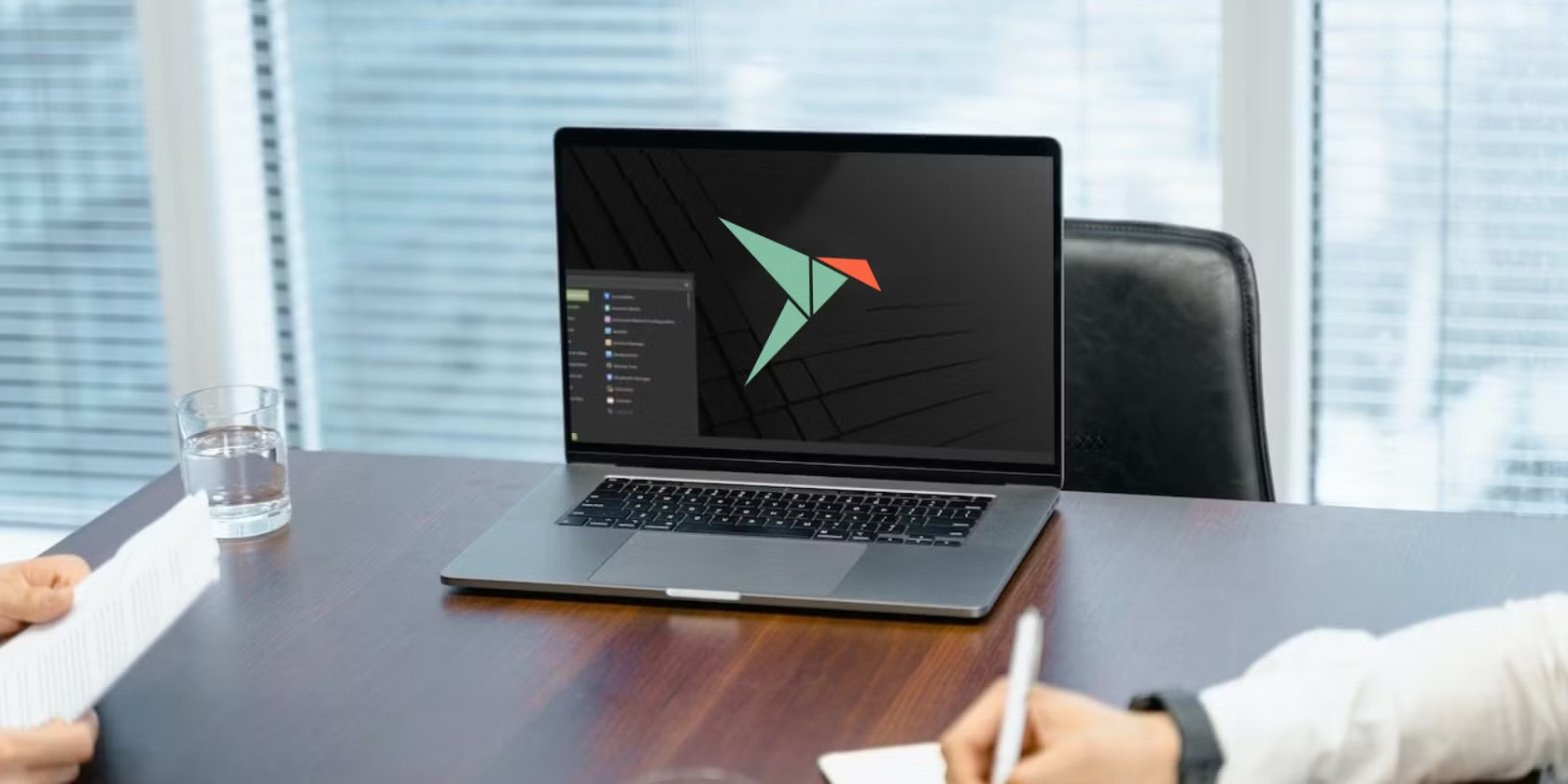如何在 Linux Mint 中启用 Snap 支持
如果您希望 Linux Mint 桌面支持像 Ubuntu 这样的 Snap 软件包,那么您需要执行以下操作。
Linux Mint 默认情况下不附带 snapd,对于许多用户来说,这是对 Ubuntu 基础的改进。但是,如果您喜欢 snap 并想将它们安装在 Linux Mint 上怎么办?
也许您想恢复按扣带来的安装简便性和便携性。或者,您可能需要安装只能从 Snap Store 获取的软件。
无论出于什么原因,在 Linux mint 上启用 Snap 支持都非常简单。
在 Linux Mint 上启用 Snap 应用程序支持
“为什么 Linux Mint 默认不支持 Snap?”你可能想知道。主要原因是Canonical和Ubuntu的集中控制超过了snap。您可以前往 Linux Mint 用户指南,详细了解 Linux Mint 禁用 Snap 存储的原因。
如果您尝试在 Linux Mint 上安装 snapd,则会出现诸如“Snapd 软件包不可用”或“snapd 软件包没有安装候选”之类的错误。
Linux Mint 有一个 preferences.d 目录,用于存储构建在 Ubuntu 之上的其他 APT 首选项。该目录包含一个名为 nosnap.pref 的配置文件,其中包含阻止 APT 安装快照的说明。
要在 Mint 桌面上恢复 Snap 支持,请使用 rm 命令删除此文件,如下所示:
sudo rm /etc/apt/preferences.d/nosnap.pref如果您不确定是否希望此更改永久存在,可以使用 mv 重命名该文件:
sudo mv /etc/apt/preferences.d/nosnap.pref /etc/apt/preferences.d/nosnap.pref.backup完成后,使用 APT 更新系统的软件包列表:
sudo apt update为了确保您可以从 Snap Store 获取快照,请安装 snapd:
sudo apt install snapd使用systemctl启动snapd服务,如下所示:
sudo systemctl start snapd您需要 snapd 在启动时自动运行。为此,请运行以下命令:
sudo systemctl enable snapd通过运行以下命令确认 snapd 是否已成功安装:
snap install hello-world && hello-world如果输出显示“Hello World!”,则说明 snapd 现已安装,您可以继续操作。如果没有,请考虑再次执行安装步骤。
配置 snapd 后,您可以使用以下命令在 Linux Mint 上安装任何 Snap 软件包:
sudo snap install packagename例如,如果您想从 Snap Store 安装 Google Chrome,请运行:
sudo snap install google-chrome从 Linux Mint 中删除 Snap 支持
当您使用完 Snap 并希望将其从系统中删除时,您所需要做的就是删除所有 Snap 软件包和 snapd,然后恢复 nosnap.pref 文件。
您可以使用以下命令列出所有已安装的快照:
snap list然后,通过键入以下内容删除所有包:
snap remove packagename完成后,使用 APT 卸载 snapd 及其依赖项:
sudo apt autoremove snapd使用 mv 将 nosnap.pref.backup 文件重命名回其原始名称:
sudo mv /etc/apt/preferences.d/nosnap.pref.backup /etc/apt/preferences.d/nosnap.pref如果您之前选择删除文件,请使用 touch 创建一个新文件:
sudo touch /etc/apt/preferences.d/nosnap.pref使用文本编辑器打开该文件并添加以下行:
# To prevent repository packages from triggering the installation of Snap,
# this file forbids snapd from being installed by APT.
# For more information: https://linuxmint-user-guide.readthedocs.io/en/latest/snap.html
Package: snapd
Pin: release a=*
Pin-Priority: -10保存并退出文件。最后,使用 APT 更新您的系统存储库:
sudo apt updateLinux 让您完全控制您的 PC
与 Linux 的其他所有内容一样,Mint 允许您控制要启用系统的哪些方面,以及要避开哪些方面。
尽管 snap 在开源社区中可能存在争议,并且 Linux Mint 默认情况下不支持它们,但最终,您是选择是否应该使用它们的人。这就是开源和 Linux 的美妙之处。
Linux Mint 的其他方面也是如此。虽然默认的 Linux Mint 桌面很棒,但您可以切换到其他桌面环境(例如 KDE Plasma),而不受操作系统的干扰。